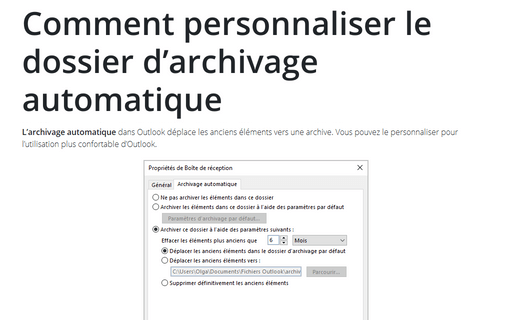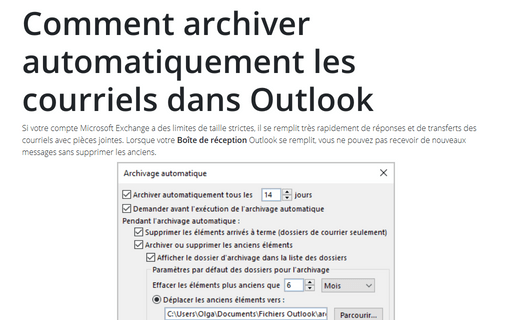Comment personnaliser le dossier d’archivage automatique
Outlook
365
L’archivage automatique dans Outlook déplace les anciens éléments vers une archive. Vous pouvez le personnaliser pour l’utilisation plus confortable d’Outlook.
Pour personnaliser la fonction d’archivage automatique pour le dossier spécifique, procédez comme suit :
1. Cliquez sur le bouton droit dans le dossier spécifique et choisissez Propriétés... dans le menu contextuel :
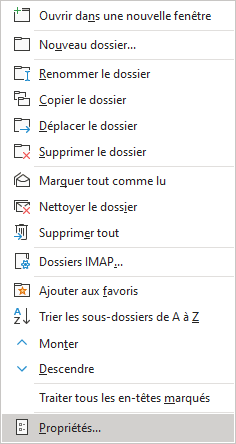
2. Dans la boîte de dialogue Propriétés, sous l’onglet Archivage automatique, spécifiez comment archiver les messages de ce dossier :
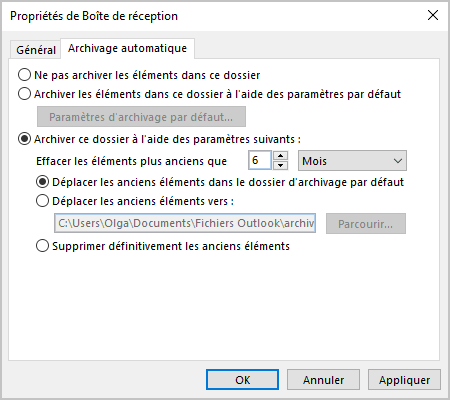
- Utilisez la case Ne pas archiver les éléments dans ce dossier pour désactiver l’archivage automatique pour ce dossier.
- Choisissez la case Archiver les éléments dans ce dossier à l’aide des paramètres par défaut pour appliquer les paramètres par défaut dans ce dossier.
- Personnalisez les paramètres spécifiques en cochent la case Archiver ce dossier à l’aide des paramètres suivants et déterminer le terme après lequel les messages seront :
- déplacés vers une archive par défaut,
- déplacés vers une archive, pour laquelle spécifiez le chemin et le nom de l’archive .pst,
- supprimés.
- Appliquez les nouveaux paramètres à tous les dossiers à l’aide du bouton Appliquer ces paramètres à tous les dossiers maintenant.
Si nécessaire, vous pouvez spécifier les paramètres d’archivage pour chaque dossier souhaité.
Voir aussi Fonction d’archivage automatique.
Voir aussi en anglais : Outlook Auto-Archive folder.